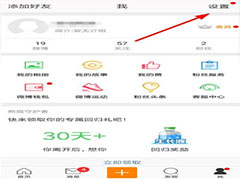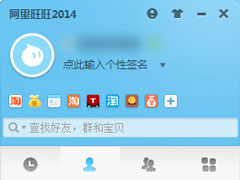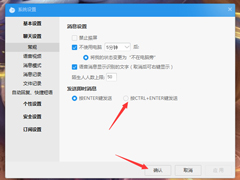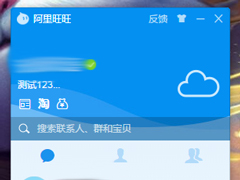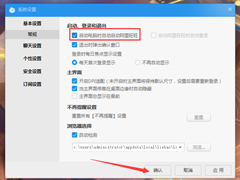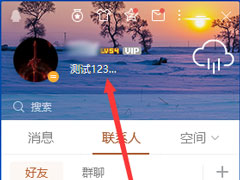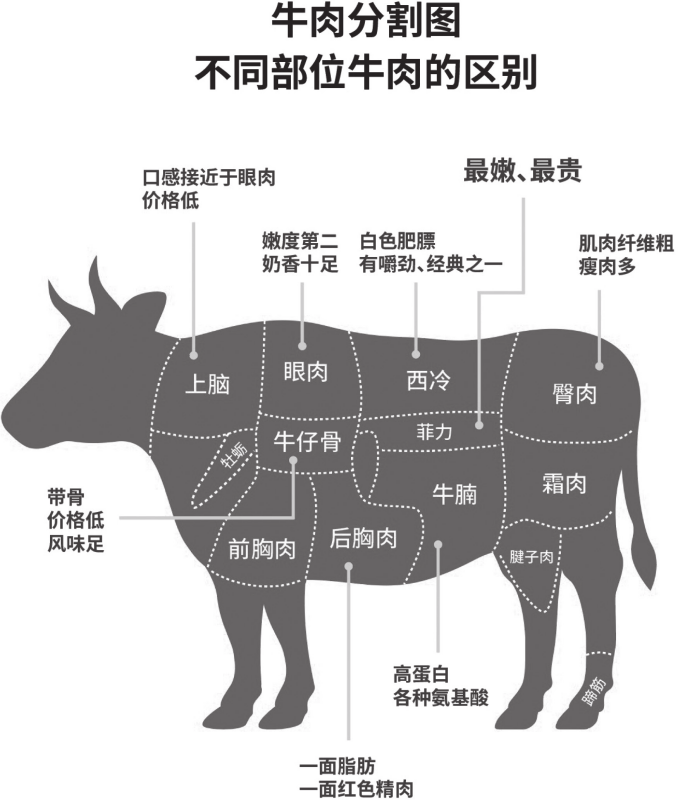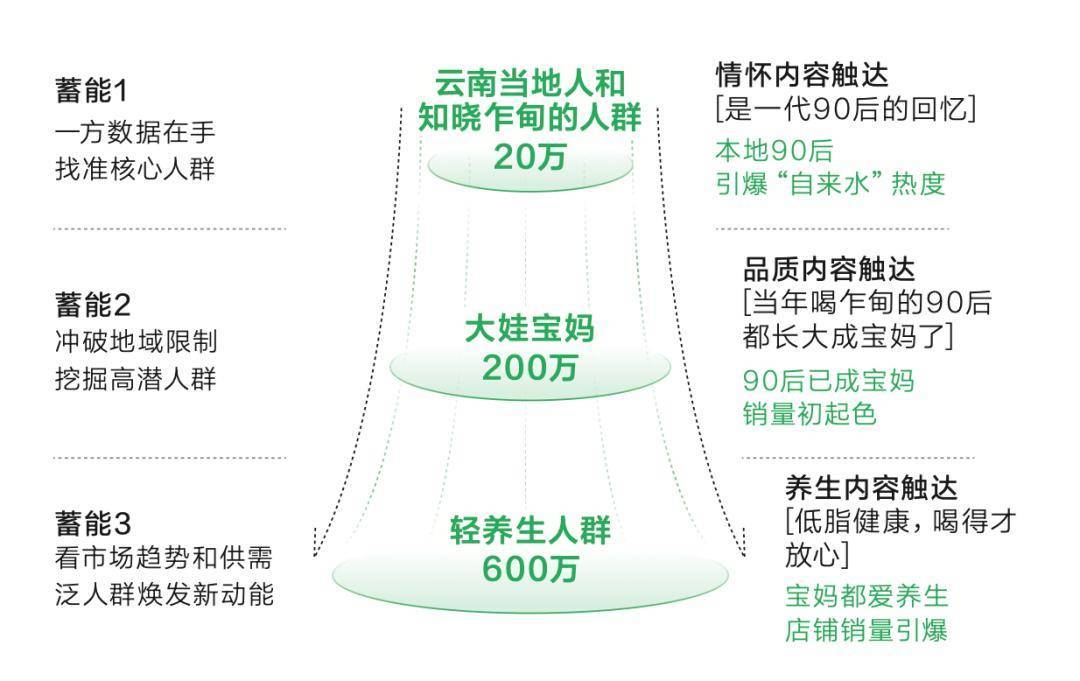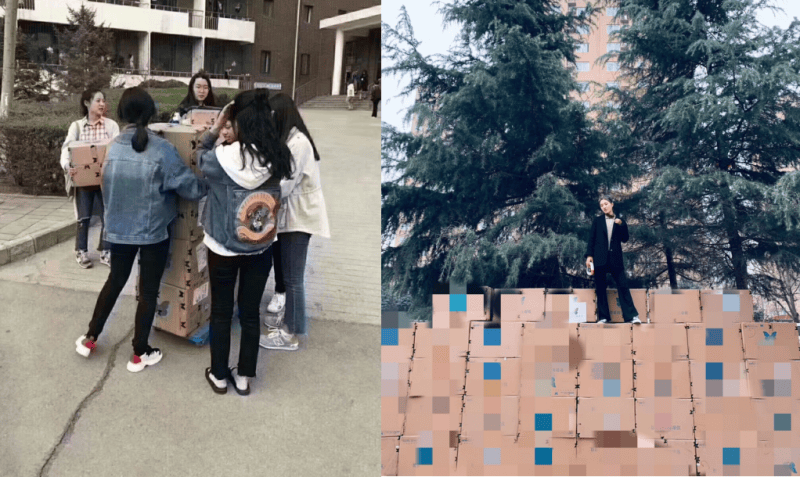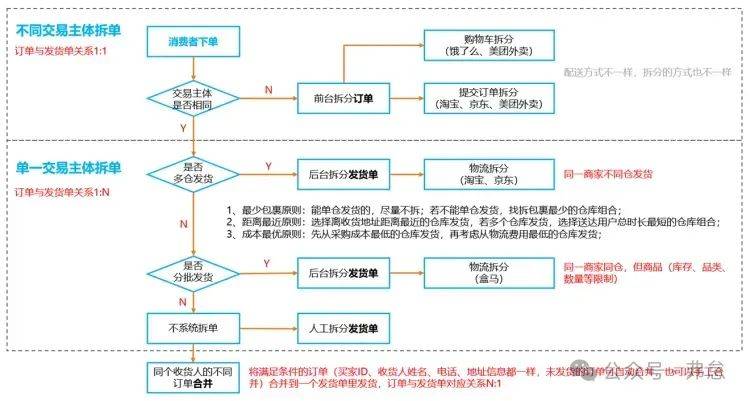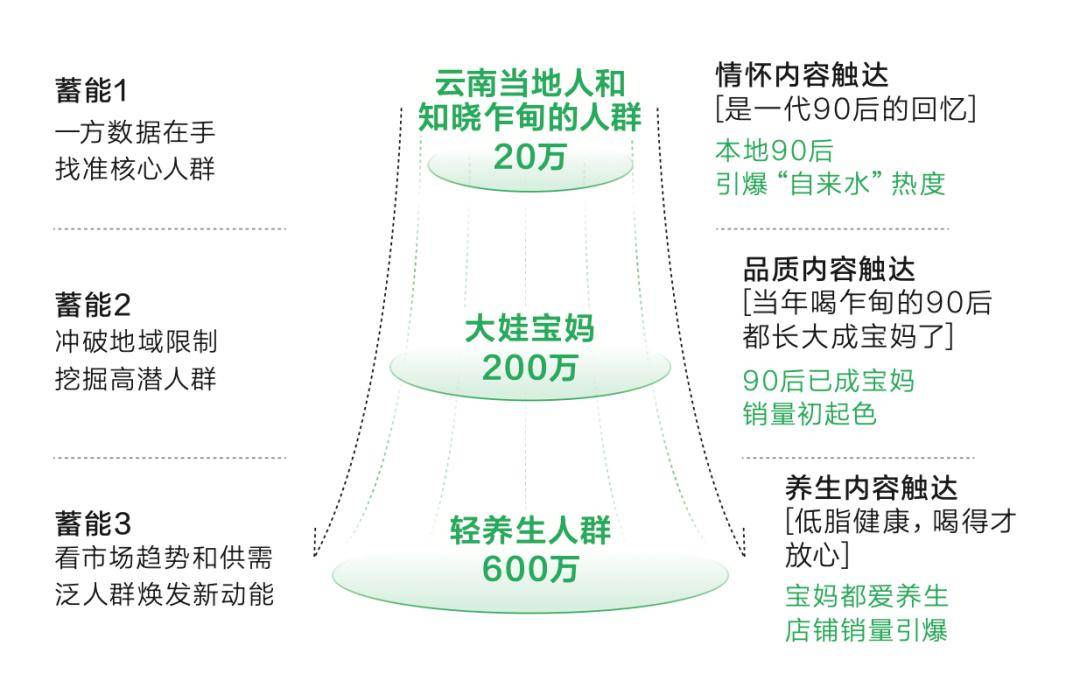很多管理人员在使用钉钉app组织各工作成员开会时,其实可以开启入会静音功能,这样所有人都可以清晰地听到会议内容,那么钉钉入会静音在哪里设置?下面小编给大家介绍一下钉钉开启成员入会静音步骤,一起来看看吧。
钉钉入会静音在哪里设置?钉钉开启成员入会静音步骤

1、打开钉钉app,点击下方协作,点击参加会议。
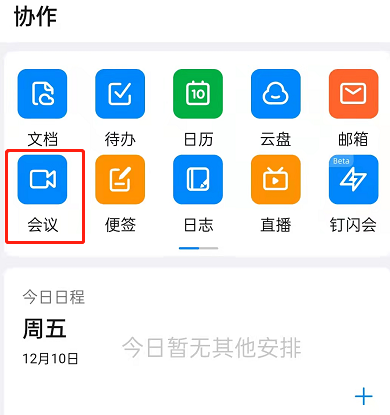
2、点击更多。
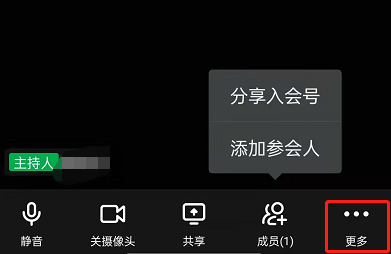
3、点击设置。
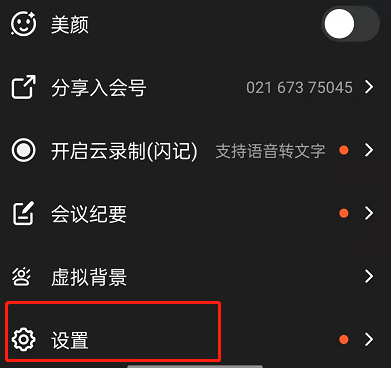
4、在设置页面,点击进入成员入会时静音。
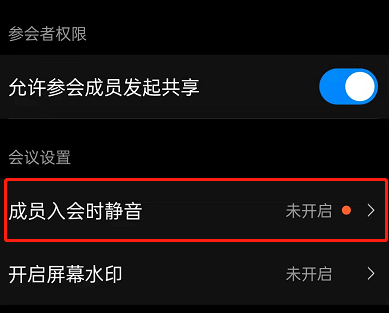
5、勾选已开启即可。
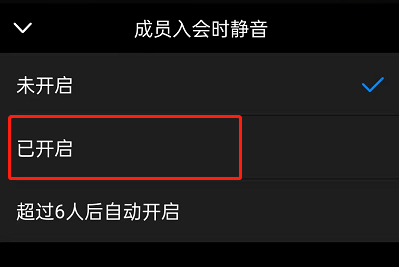
以上这篇文章就是钉钉开启成员入会静音步骤,更多精彩教程请关注本网站!